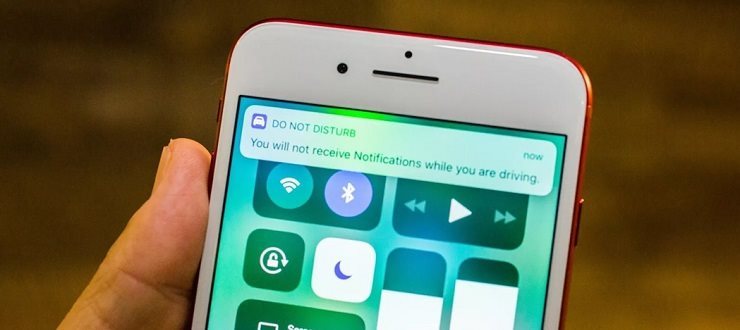نحوه حذف آلبوم های عکس در آیفون ، آیپد و مک
به هم ریختگی برنامه Photos با آلبوم های مختلف عکس بسیار ناخوشایند است. این می تواند عکس هایی باشد که سالها قبل ایجاد کرده اید و فراموش کرده اید یا برنامه ای است که با آن قبلا عکس گرفتید. در اینجا نحوه حذف آلبوم های عکس در آیفون ، آیپد و مک آورده شده است.
حذف آلبوم های عکس در آیفون ، آیپد
برنامه Photos در iPhone و iPad اضافه کردن ، سازماندهی و حذف آلبوم ها را آسان می کند . به علاوه ، می توانید همزمان چندین آلبوم را از صفحه ویرایش آلبوم حذف کنید.
مرتبط: نحوه مرتب کردن عکس در آیفون با ساخت آلبوم
هنگامی که یک آلبوم عکس را حذف می کنید ، هیچ عکسی که در داخل آلبوم قرار دارد را حذف نمی کنید. این عکس ها همچنان در آلبوم Recents و سایر آلبوم ها در دسترس خواهد بود.
برای شروع فرآیند ، برنامه “Photos” را در iPhone یا iPad خود باز کنید و سپس به برگه “Albums” بروید.

همه آلبوم های خود را در بخش “My Albums” در بالای صفحه پیدا خواهید کرد. در اینجا ، روی دکمه “See All” که در گوشه بالا سمت راست است ، ضربه بزنید.

اکنون شبکه ای از همه آلبوم های خود را مشاهده خواهید کرد. به سادگی بر روی دکمه “Edit” از گوشه بالا سمت راست ضربه بزنید.

اکنون مشابه حالت ویرایش صفحه اصلی در حالت ویرایش آلبوم خواهید دید. در اینجا می توانید آلبوم ها را بکشید و رها کنید تا دوباره تنظیم مجدد شود.
برای حذف یک آلبوم ، به سادگی بر روی دکمه قرمز “-” که در گوشه سمت چپ بالای تصویر یک آلبوم موجود است ضربه بزنید.

سپس از پیام بازشده ، با انتخاب دکمه “Delete Album” اقدام را تأیید کنید. شما می توانید آلبوم های دیگری به غیر از آلبوم های “Recents” و “Favorites” حذف کنید.

پس از تأیید ، متوجه خواهید شد که آلبوم از لیست آلبوم های من حذف خواهد شد. می توانید آلبوم ها را با دنبال کردن همین روند ادامه دهید. وقتی کارتان تمام شد ، روی دکمه “Done” ضربه بزنید تا به مرور آلبوم های خود برگردید.
آلبوم های عکس را در مک حذف کنید
روند حذف یک آلبوم عکس از برنامه Photos در Mac حتی ساده تر از iPhone و iPad است.
برنامه “Photos” را در Mac خود باز کنید. اکنون ، به نوار کناری بروید و پوشه “My Albums” را گسترش دهید. در اینجا ، پوشه ای را که می خواهید حذف کنید ، جستجو کنید و سپس بر روی آن راست کلیک کنید.

از منوی زمینه گزینه “Delete Album” را انتخاب کنید.

اکنون یک پنجره بازشو را مشاهده خواهید کرد که از شما درخواست تأیید می کند. در اینجا ، دکمه “Delete” را کلیک کنید.
این آلبوم اکنون از کتابخانه عکس iCloud شما حذف خواهد شد و تغییر در همه دستگاه های شما همگام سازی می شود. باز هم ، این روی هیچ یک از عکس های شما تأثیر نمی گذارد.